win10查看硬件信息,在使用Windows 10操作係統時,我們經常會需要查看電腦的硬件信息,這對於了解電腦性能、升級硬件以及解決一些問題都非常重要,幸運的是Windows 10提供了簡便的方法來查看硬件信息。無論是想了解CPU、內存、硬盤等硬件組件的詳細信息,還是想查看電腦的設備驅動、係統版本等相關信息,都可以通過幾個簡單的步驟來快速獲取。通過這篇文章,我們將一起學習如何在Windows 10中查看硬件信息,讓我們一起來探索吧!
具體步驟:
1.啟動計算機進入Windows 10 專業版,如下圖所示。

2.按下Win+R快捷鍵【運行】窗口,輸入“dxdiag”並點擊【確定】按鈕,如下圖所示。

3.在彈出的【DirectX診斷工具】窗口中,點擊【係統】選項卡。即查看係統信息,如下圖所示。
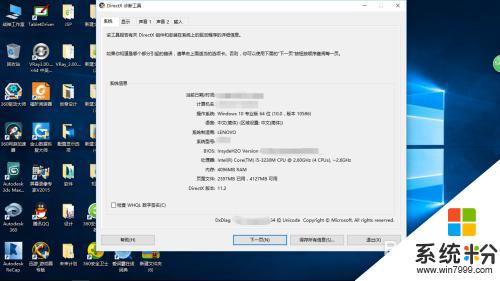
4.點擊【顯示】選項卡,即查看硬件配置信息,如下圖所示。
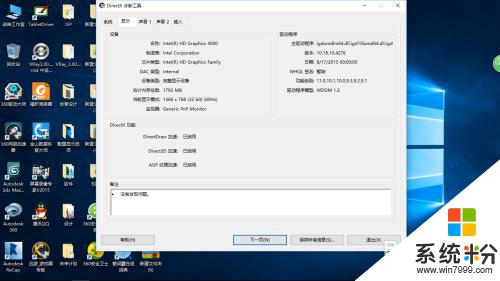
以上是Win10查看硬件信息的全部內容,如果還有不清楚的地方,您可以參考小編的步驟進行操作,希望這篇文章對您有所幫助。
win10相關教程